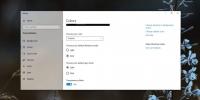Panduan Untuk Saluran Di Photoshop
Saluran adalah gambar skala abu-abu yang menyimpan berbagai jenis informasi termasuk saluran informasi warna, saluran alfa dan saluran warna olahraga. Gambar RGB dasar pada dasarnya adalah satu set saluran; merah, hijau dan biru. Sedangkan gambar CMYK termasuk saluran cyan, magenta, kuning dan hitam. Saluran melayani beberapa tujuan khusus. Saluran warna RGB / CYMK memberi Anda indikasi pada saluran warna terpisah yang terdapat dalam gambar. Saluran alfa lebih banyak digunakan untuk membuat, mengedit, atau menyimpan jenis pilihan tertentu yang dapat diterapkan sebagai lapisan pelindung di lain waktu. Dalam panduan ini kita akan meninjau saluran warna Photoshop, memodifikasi mereka dan melihat lengkap di panel saluran.
Artikel ini adalah bagian dari seri panduan lengkap, yang juga termasuk, lengkap panduan untuk Preferensi Photoshop, panduan untuk Layers dan panduan untuk Mengetik di Photoshop.

Saluran
Saluran informasi warna secara otomatis dibuat segera setelah Anda membuka gambar baru. Mode warna gambar menentukan jumlah saluran warna yang dibuat. Saluran Alpha menyimpan pilihan sebagai gambar skala abu-abu. Saluran alfa dapat digunakan untuk membuat dan menyimpan topeng, yang memungkinkan Anda memanipulasi atau melindungi bagian tertentu dari suatu gambar. Saluran warna spot menentukan pate informasi tambahan untuk dicetak dengan tinta warna spot. Satu gambar dapat berisi hingga 56 saluran. Ingat, semua saluran baru memiliki jumlah piksel dan dimensi yang sama dengan gambar aslinya. Ukuran file tergantung pada informasi piksel dalam saluran. Format file tertentu, termasuk format TIFF dan Photoshop, kompres informasi saluran dan dapat menghemat banyak ruang.
Saluran warna dipertahankan, selama Anda menyimpan file dalam format yang mendukung mode warna gambar. Saluran alfa disimpan ketika Anda menyimpan file dalam Photoshop, PDF, TIFF, PSD atau format mentah. Menyimpan dalam format lain apa pun yang dapat menyebabkan informasi saluran dibuang.
Panel Saluran
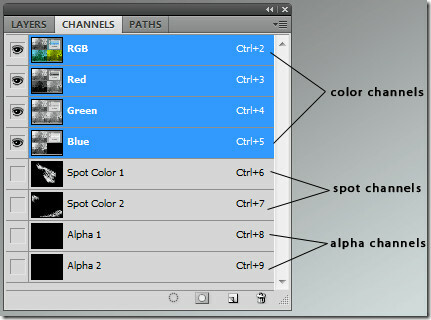 Panel Channels mencantumkan semua saluran dalam gambar. Saluran komposit muncul di bagian atas segera setelah gambar dibuka. Mereka disebut saluran warna.
Panel Channels mencantumkan semua saluran dalam gambar. Saluran komposit muncul di bagian atas segera setelah gambar dibuka. Mereka disebut saluran warna.
Saluran spot digabung dengan saluran warna, memisahkan warna spot ke dalam komponen saluran warnanya. Warna spot adalah tinta khusus yang sudah dicampur yang digunakan untuk memproses tinta warna CMYK. Setiap warna spot membutuhkan plat sendiri pada prosesnya. Saluran spot diperlukan jika Anda berencana untuk mencetak gambar dengan warna spot. Mereka dapat diekspor dengan menyimpan dokumen dalam format DCS 2.0 atau PDF. Warna dan opacity untuk saluran spot dapat disesuaikan dengan mengklik dua kali pada saluran tersebut, setelah dibuat.
Masker disimpan dalam saluran alfa untuk menyimpan pilihan lebih permanen. Saluran Alpha menyimpan pilihan sebagai topeng abu-abu yang dapat diedit di panel saluran. Setelah disimpan, Anda dapat memuat ulang pilihan atau bahkan memuatnya ke gambar lain kapan saja. Panel Channels dapat digunakan untuk melihat kombinasi saluran di jendela dokumen. Untuk instan, Anda dapat melihat saluran alfa dan komposit bersama-sama untuk melihat bagaimana perubahan memengaruhi dan berhubungan dengan keseluruhan gambar. Untuk menampilkan atau menyembunyikan saluran, klik kolom mata di sebelah saluran. (komposit, spot, atau alfa).
Seperti disebutkan sebelumnya, masing-masing saluran ditampilkan dalam skala abu-abu. Masing-masing saluran berwarna dapat dilihat dalam RGB, CMYK atau gambar lab. Jika lebih dari satu saluran aktif di panel saluran, saluran akan selalu berwarna. Warna default dapat diubah dengan menavigasi ke Edit> Preferences> Photoshop.
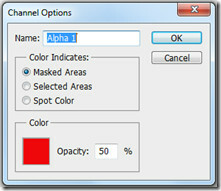 Untuk memilih saluran, klik nama saluran. Untuk mengedit, pilih dan gunakan alat lukis atau edit untuk melukis di dalam gambar. Anda dapat mengedit hanya dalam satu saluran sekaligus. Lukisan dengan warna putih akan menambah intensitas 100% ke saluran yang dipilih dan lukisan dengan warna abu-abu akan menurunkan intensitas. Untuk sepenuhnya menghapus warna saluran, catlah dengan hitam.
Untuk memilih saluran, klik nama saluran. Untuk mengedit, pilih dan gunakan alat lukis atau edit untuk melukis di dalam gambar. Anda dapat mengedit hanya dalam satu saluran sekaligus. Lukisan dengan warna putih akan menambah intensitas 100% ke saluran yang dipilih dan lukisan dengan warna abu-abu akan menurunkan intensitas. Untuk sepenuhnya menghapus warna saluran, catlah dengan hitam.
Saluran Alpha atau Spot yang dibuat dapat dipindahkan di atas saluran komposit default hanya jika gambar dalam mode Multichannel. Untuk melakukannya navigasikan ke Image> Mode> Multichannel. Seret saluran ke atas atau ke bawah di panel saluran untuk mengubah urutan saluran alfa atau saluran. Ingat, warna Spot dicetak secara berurutan sesuai urutan penampilannya dari atas ke bawah pada panel. Dan untuk mengganti nama, klik dua kali nama saluran di panel Channels dan masukkan nama baru.
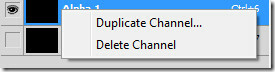 Anda selalu dapat menyalin saluran dan menggunakannya dalam dokumen saat ini atau gambar lainnya. Ingat, ketika Anda menduplikasi saluran, mereka harus memiliki dimensi piksel yang identik. Anda tidak dapat menduplikasi saluran ke gambar BMP. Untuk menggandakan, pilih saluran duplikat dari menu panel Channels. Untuk membalikkan area yang dipilih dan tertutup, pilih Balikkan. Seret saluran dari panel saluran ke dokumen tujuan untuk menggandakan saluran di gambar lain. Saluran yang diduplikasi akan muncul di bagian bawah panel Channels. Anda dapat menyesuaikan pesanan dengan menyeretnya.
Anda selalu dapat menyalin saluran dan menggunakannya dalam dokumen saat ini atau gambar lainnya. Ingat, ketika Anda menduplikasi saluran, mereka harus memiliki dimensi piksel yang identik. Anda tidak dapat menduplikasi saluran ke gambar BMP. Untuk menggandakan, pilih saluran duplikat dari menu panel Channels. Untuk membalikkan area yang dipilih dan tertutup, pilih Balikkan. Seret saluran dari panel saluran ke dokumen tujuan untuk menggandakan saluran di gambar lain. Saluran yang diduplikasi akan muncul di bagian bawah panel Channels. Anda dapat menyesuaikan pesanan dengan menyeretnya.
Anda dapat membagi saluran hanya gambar rata. Ini menjadi berguna ketika Anda ingin menyimpan informasi masing-masing saluran dalam format file yang tidak mempertahankan saluran. Untuk membagi saluran, pilih Split Channels dari menu panel Channels. File gambar asli ditutup secara otomatis dan saluran individu muncul di jendela gambar skala abu-abu yang terpisah. Anda dapat menyimpan dan mengedit gambar baru secara terpisah.
Beberapa gambar skala abu-abu dapat digabungkan sebagai saluran dari satu gambar. Gambar yang harus digabung harus rata, terbuka, dalam mode skala abu-abu dan dengan dimensi piksel yang sama. Pilih Gabung Saluran dari menu panel Saluran untuk menggabungkan saluran.
Menjadi memakan waktu dan sulit untuk memisahkan gambar dari latar belakang karena detail piksel yang terlibat dalam suatu dokumen. Saluran dapat membantu pengguna menutupi objek kompleks dalam dokumen dengan tepi yang bersih dan tajam. Duplikat layer, beralih ke palet saluran, menyesuaikan level, menyempurnakan topeng dan beralih antara tampilan saluran yang berbeda akan membantu Anda mencapai tujuan itu.
Pencarian
Tulisan Terbaru
Cara mengatur tema terang untuk aplikasi dengan tema gelap Windows 10
Tema Cahaya baru pada Windows 10 bukan yang terbaik yang dikeluarka...
Tingkatkan Belajar Dan Memori Anda Dengan Anki
Apakah Anda lupa tentang tugas-tugas tertentu dan ingin meningkatka...
Hapus OneDrive Dari Sidebar Di File Explorer Di Windows 10
Microsoft telah mengintegrasikan OneDrive di Windows 10 sehingga su...